Puede utilizar las etiquetas de vCenter Server para etiquetar las máquinas virtuales, los hosts y los clústeres con etiquetas específicas. VMware Aria Operations se puede configurar para aprovechar las etiquetas para definir restricciones de asignación relacionadas con la empresa. Mediante etiquetas, puede colocar máquinas virtuales en hosts o clústeres con etiquetas coincidentes o excluir máquinas virtuales y los clústeres para que no participen en la asignación de cargas de trabajo.
Dónde encontrar la finalidad empresarial
Puede abrir la página Asignación de cargas de trabajo desde la opción Optimizar del menú de la izquierda. En la página Asignación de cargas de trabajo, seleccione un centro de datos o centro de datos personalizado de la fila superior y haga clic en Editar en la ventana Finalidad empresarial.
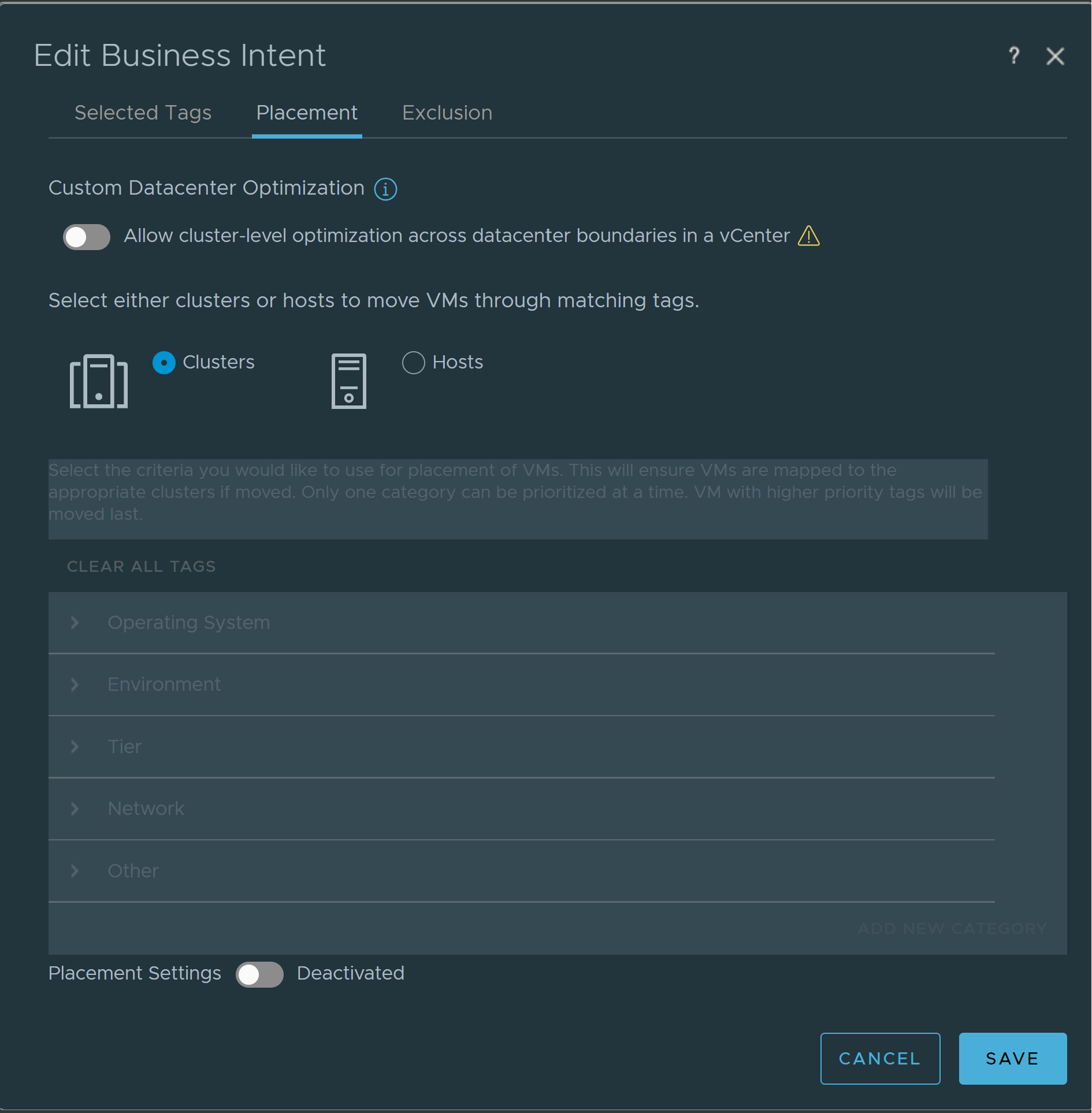
Cómo funciona la interfaz de usuario de Editar finalidad empresarial
Las etiquetas que seleccione en las pestañas Asignación y Exclusión se mostrarán en la pestaña Etiquetas seleccionadas.
Puede activar la optimización de nivel de clúster entre los límites del centro de datos en una instancia de vCenter Server si ha creado un centro de datos personalizado en varios centros de datos dentro de una sola instancia de vCenter Server. Debe asegurarse de que se cumplan los requisitos previos de red para el movimiento de máquinas virtuales antes de ejecutar la optimización de la carga de trabajo en un centro de datos personalizado de este tipo.
Para editar los valores de finalidad empresarial, debe tener los permisos necesarios. Cuando haya iniciado sesión con privilegios administrativos, haga clic en Administración en el menú de la izquierda y vaya a Funciones en Control de acceso. Seleccione el nombre de la función a la que desea proporcionar permisos y, a continuación, haga clic en Editar en la sección permisos. Seleccione las casillas Leer y Escribir en Administración → Configuración → Ajustes de WLP.
Definición de la finalidad empresarial
Las etiquetas se implementan en vCenter Server como etiquetas clave:valor que permiten a los operadores agregar metadatos a objetos de vCenter Server. En la terminología de vCenter Server, la clave es la categoría de etiqueta, y el valor es el nombre de etiqueta. Con esta estructura, la etiqueta SO: Linux indica un clúster o una máquina virtual asignados a la categoría SO con un nombre de etiqueta de Linux. Para obtener información detallada sobre las capacidades de etiquetado de vCenter Server, consulte la guía de administración de hosts y vCenter Server.
Para especificar las etiquetas que se tienen en cuenta en la asignación o que se excluyen de la asignación, tiene que ir primero a la pestaña correspondiente del cuadro de diálogo Editar finalidad empresarial.
Seleccione el botón de radio para el tipo de objeto que desea asociar a las máquinas virtuales de esta sesión de finalidad empresarial: clústeres o hosts. Después, haga clic en el botón de alternancia Configuración de colocación o Configuración de exclusión de máquina virtual.
El sistema proporciona varias categorías sugeridas. Estas categorías son solo sugerencias. Debe especificar las categorías reales en vCenter Server una vez haya ampliado la sección para una categoría sugerida. Por ejemplo, en la sección "Nivel", puede especificar la categoría de etiqueta de vCenter Server real que represente la semántica de nivel, por ejemplo, "nivel de servicio".
- Sistema operativo
- Entorno
- Nivel
- Red
- Otro
Las categorías reales que especifique se deben haber creado antes en vCenter Server.
A continuación, puede asociar máquinas virtuales etiquetadas con clústeres o hosts, en función de las reglas para cada tipo de etiquetado.
- Haga clic en el botón de contenido adicional a la izquierda de la primera categoría sugerida. Aparece un campo de categoría de etiqueta.
- Haga clic en el indicador del menú desplegable y elija una categoría en la lista definida en vCenter Server.
- Haga clic en el indicador del menú desplegable en el campo de nombre de la etiqueta (opcional) y elija un nombre de etiqueta de la lista definida en vCenter Server.
- Haga clic en Incluir etiqueta. Todas las máquinas virtuales con esa etiqueta se asocian a la categoría.
Reglas para la ubicación en host
Para definir restricciones de colocación de host, VMware Aria Operations crea y administra automáticamente las reglas de DRS. Todas las reglas de DRS en conflicto creadas por el usuario se desactivan.
Entre otras, se incluyen las siguientes:
- Reglas de afinidad y antiafinidad de máquina virtual-máquina virtual.
- Reglas de afinidad y antiafinidad de máquina virtual-host.
Debe marcar la casilla que aparece junto a la frase "Comprendo que desactivará todas mis reglas de DRS actuales y futuras".